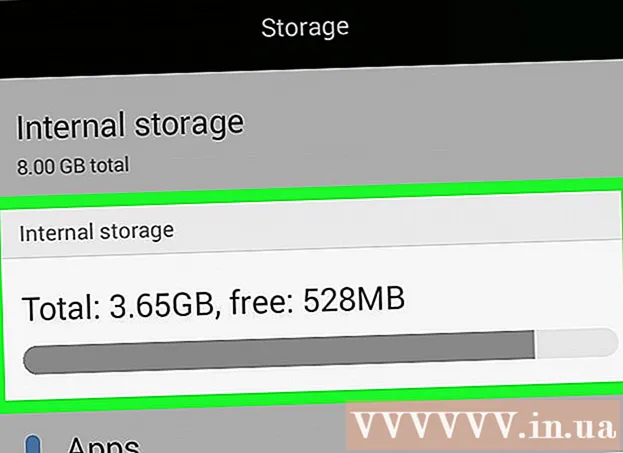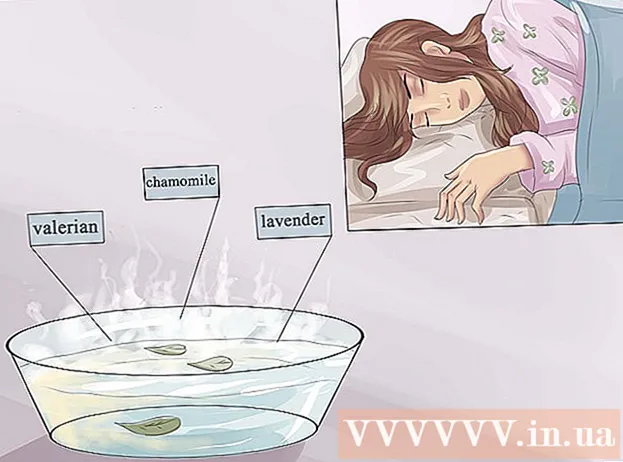Schrijver:
Tamara Smith
Datum Van Creatie:
26 Januari 2021
Updatedatum:
1 Juli- 2024
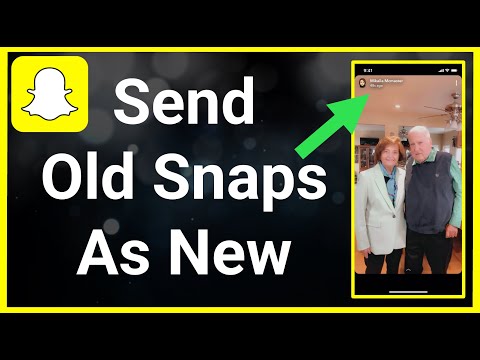
Inhoud
In dit artikel laten we je zien hoe je een opgeslagen Snap vanuit Herinneringen of Filmrol naar een Verhaal of een Snapchat-vriend kunt sturen.
Stappen
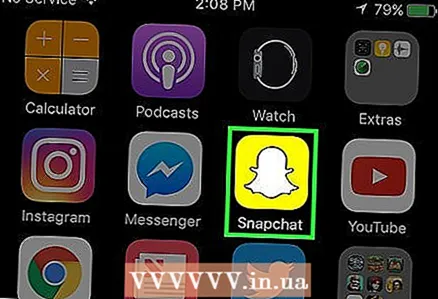 1 Start de Snapchat-app. Als uw apparaat het niet heeft, download het dan uit de App Store (voor iPhone) of de Play Store (voor Android-apparaat).
1 Start de Snapchat-app. Als uw apparaat het niet heeft, download het dan uit de App Store (voor iPhone) of de Play Store (voor Android-apparaat). - Als je nog niet bent aangemeld bij je Snapchat-account, klik je op Aanmelden en voer je je gebruikersnaam (of e-mailadres) en wachtwoord in.
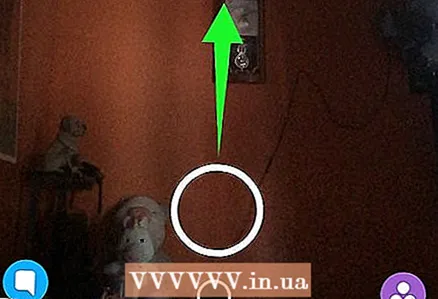 2 Veeg omhoog vanaf de onderkant van het scherm. Herinneringen gaan open.
2 Veeg omhoog vanaf de onderkant van het scherm. Herinneringen gaan open. - Als dit de eerste keer is dat u Memories opent, klikt u op OK op de pagina Welkom bij Memories om door te gaan. In dit geval zijn er geen opgeslagen snaps, dus sla eerst enkele snaps op.
 3 Houd de snap ingedrukt die u wilt verzenden. De snap-opties worden geopend, zoals Snap bewerken, Snap exporteren en Snap verwijderen.
3 Houd de snap ingedrukt die u wilt verzenden. De snap-opties worden geopend, zoals Snap bewerken, Snap exporteren en Snap verwijderen. - Klik desgevraagd op Toestaan om Snapchat toegang te geven tot de camera van je apparaat.
- Om meerdere snaps tegelijk te selecteren, tikt u op het vinkje in de rechterbovenhoek van het scherm en tikt u vervolgens op elke snap die u wilt verzenden.
- Als er geen foto's zijn opgeslagen in Herinneringen, tikt u op Filmrol in de rechterbovenhoek van het scherm om een afbeelding in het geheugen van uw smartphone te selecteren.
 4 Tik op het witte pijlpictogram. Je vindt het onder de geselecteerde module.
4 Tik op het witte pijlpictogram. Je vindt het onder de geselecteerde module. - Als u de snap wilt bewerken voordat u deze verzendt, klikt u op "Bewerk Snap". Deze optie is niet beschikbaar als u meerdere snaps tegelijk wilt verzenden.
- Als u meerdere snaps verzendt, zoekt u naar het witte pijlpictogram in de rechterbenedenhoek van het scherm.
 5 Tik op de naam van elke vriend naar wie je de snap wilt sturen. Scroll naar beneden op de pagina om al je vrienden te vinden.
5 Tik op de naam van elke vriend naar wie je de snap wilt sturen. Scroll naar beneden op de pagina om al je vrienden te vinden. - U kunt ook op "Mijn Verhaal" klikken bovenaan de pagina "Verzenden".
 6 Klik nogmaals op het witte pijlpictogram. De snap wordt naar de geselecteerde vrienden gestuurd.
6 Klik nogmaals op het witte pijlpictogram. De snap wordt naar de geselecteerde vrienden gestuurd.
Tips
- Om de locatie van de snaps die je opslaat te wijzigen, open je het gedeelte Opslag van je Snapchat-instellingen.
Waarschuwingen
- Houd er rekening mee dat Memories geen cloudopslag zijn, dus alle snaps die in Memories zijn opgeslagen, nemen ruimte in beslag op het geheugen van uw apparaat.